经验直达:
- excel表格怎么让下拉填充序号
- 如何将表格序号按顺序往下拉
- Excel表格怎么下拉排序
一、excel表格怎么让下拉填充序号
以excel2016为例,在选择编辑—填充—序列 , 设置等差序列,即可设置下拉时自动按顺序填充数字 。
步骤:
1、运行excel2016,在起始单元格中输入数字1.
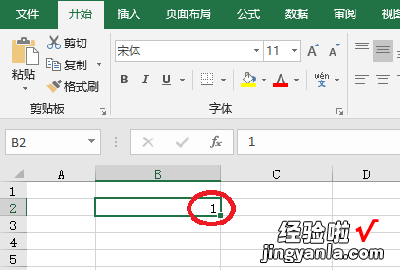
2、按住单元格右下 号,下拉进行填充,此时填充都是1.
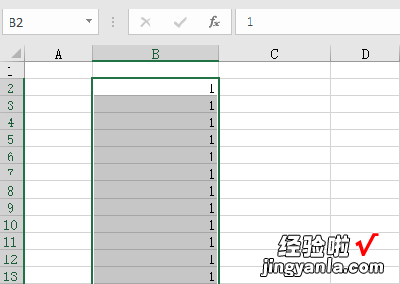
3、点击编辑选项卡下,”填充“,”序列“ 。
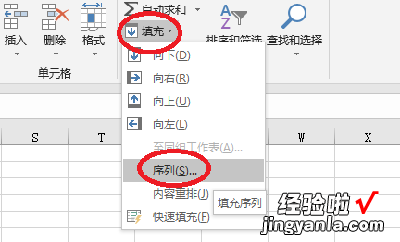
4、序列产生在,选择”列“ , 类型为”等差序列“,步长值为”1“ 。
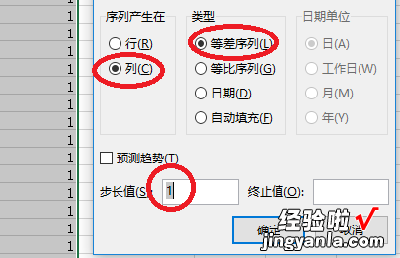
5、确定,整列变为递增等差序列 。
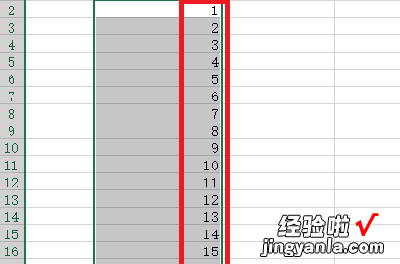
6、设置后,继续下拉拖动,可以直接生成递增等差序列 。
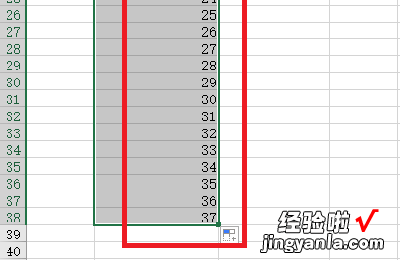
7、改变”步长值“ , 就可以改变递增数值 。
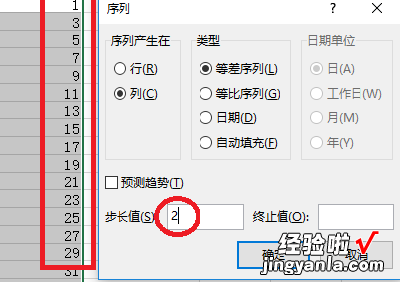
二、如何将表格序号按顺序往下拉
表格序号按顺序拉下来的方法如下:
工具:ThinkBook 16p、Windows 11、Excel2021V2211.
【如何将表格序号按顺序往下拉 excel表格怎么让下拉填充序号】1、在表格界面,首先在单元格中输入起始数字,以1为例,接着将鼠标光标放到单元格右下角 , 鼠标光标变成黑色加号 。
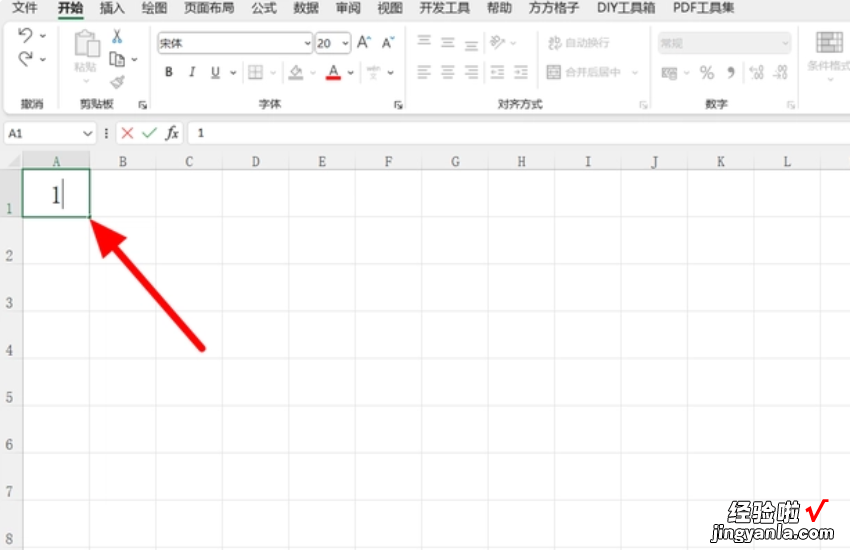
2、按住鼠标左键向下拖动 , 想要下拉到几就在什么位置停止,接着松开鼠标 。
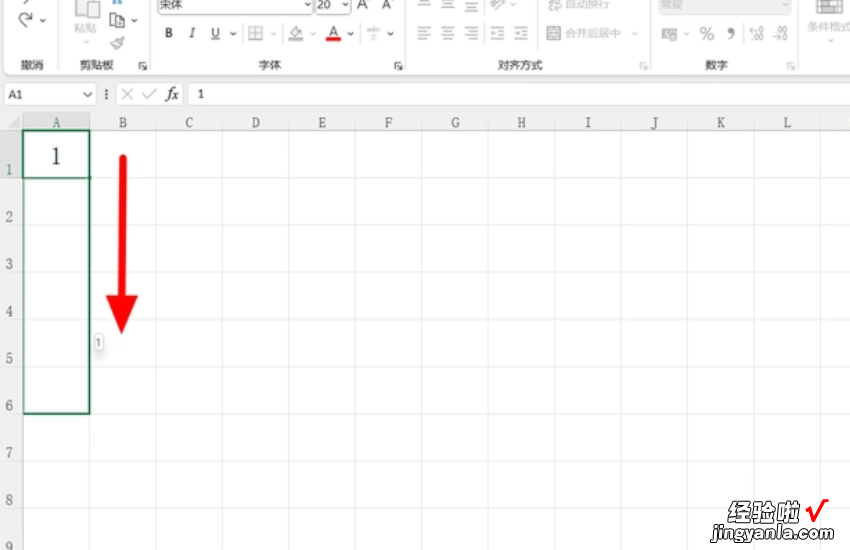
3、此时显示的是数字1,点击右下角自动填充选项 。
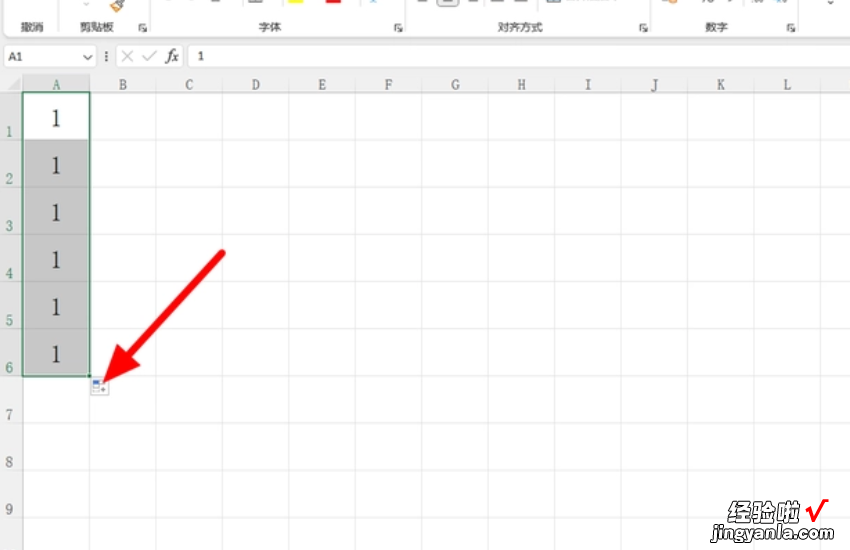
4、出现下拉,点击填写序列 , 这样就下拉数字序号成功 。
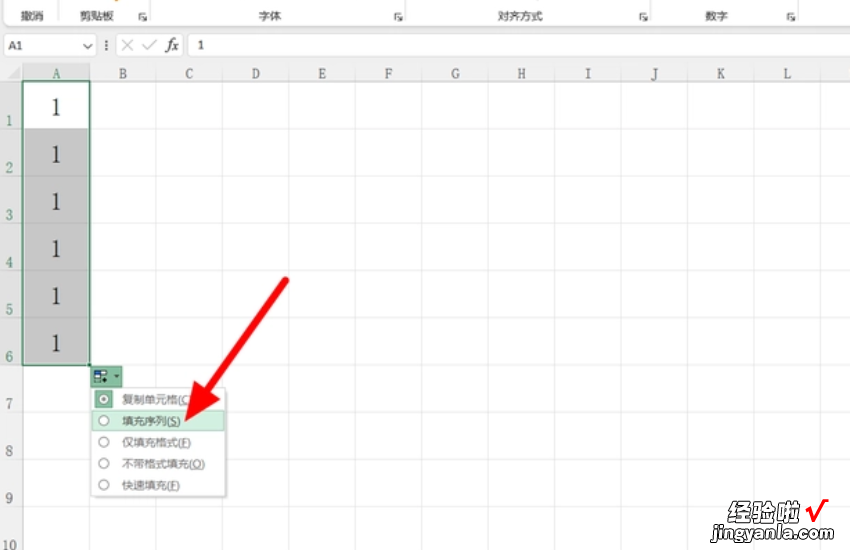
5、在表格中输入起始数字1,完成输入,点击√ 。
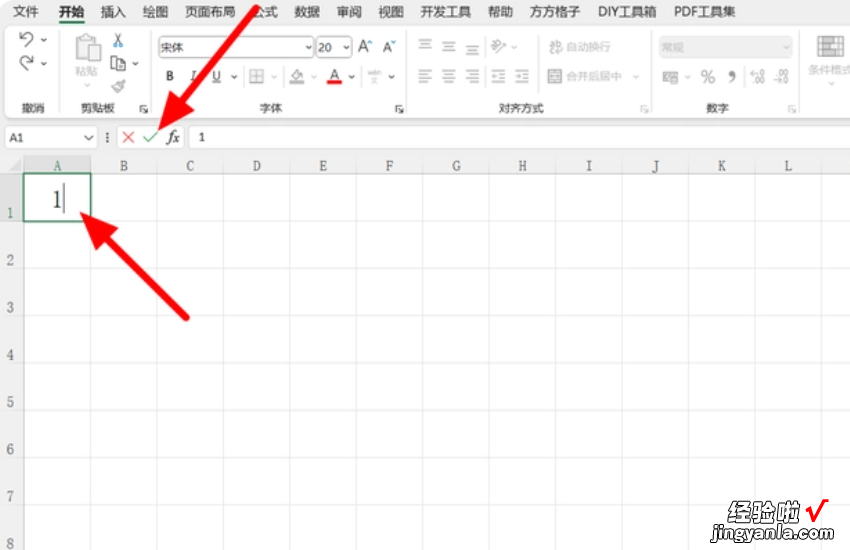
6、在开始菜单选项下,点击序列 。
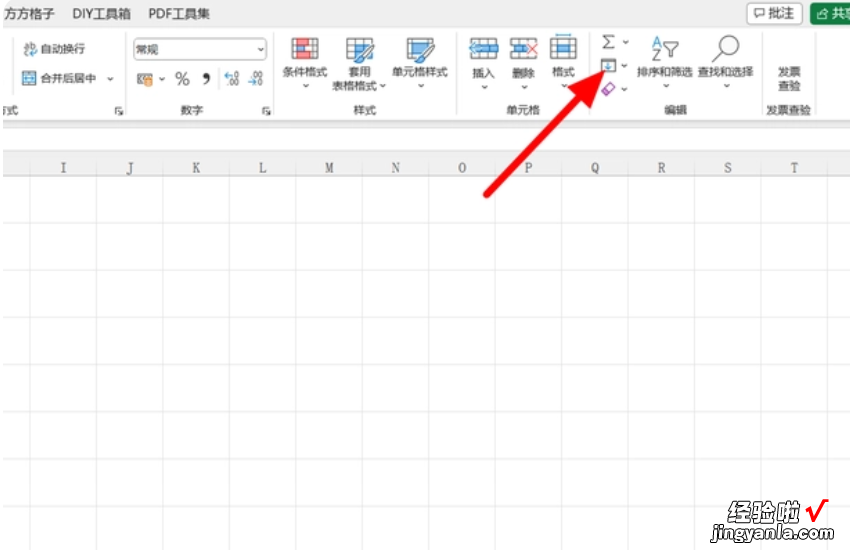
7、出现下拉选项,再次点击序列 。
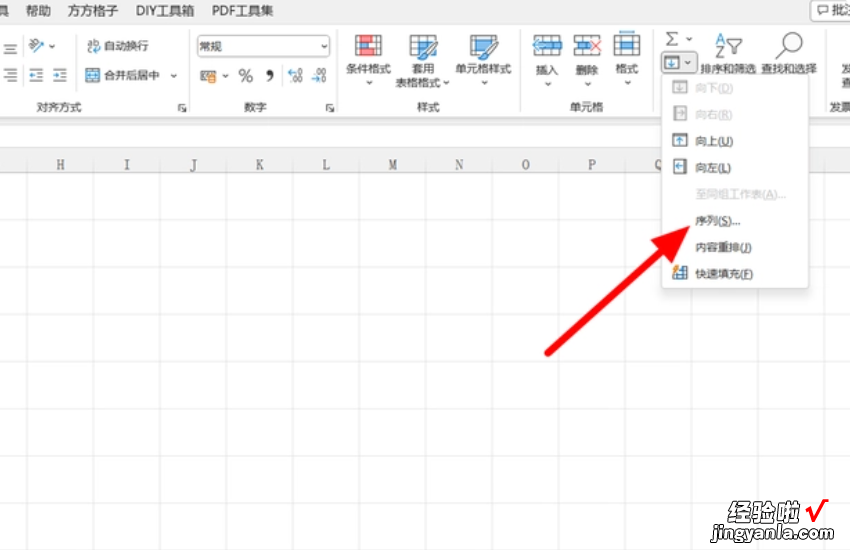
8、在序列界面,勾选列(行代表在同一行中填充,列代表在同一列填充),选择等差序列,步长值设置为1,终止值以5为例,接着 , 点击确定,这样就设置成功 。
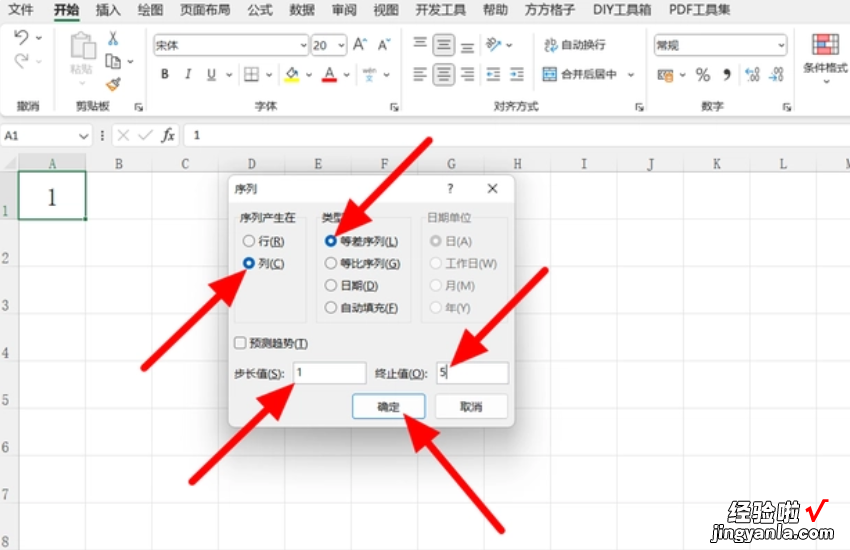
三、Excel表格怎么下拉排序
Excel表格下拉排序的升序和降序 。定位到目标单元格,右边会出现一个下拉箭头,打开点击就可以下拉排序了 。下面我就演示一下详细的操作步骤:
(电脑型号:联想拯救者刃7000K,系统版本:win10,版本:Excel 2021)
1、在Excel中选定想要实现下拉菜单下拉列表下拉选项功能的目标单元格 。

2、在“数据”选项卡中找到“数据验证”菜单,点击出现“数据验证”对话框 。
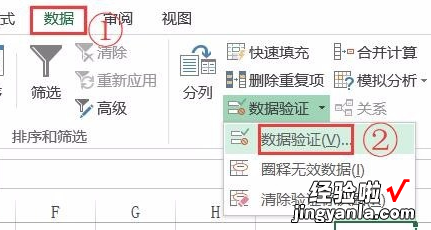
3、在“数据验证”对话框中的“来源”手动输入Excel下拉菜单的各个选项 。
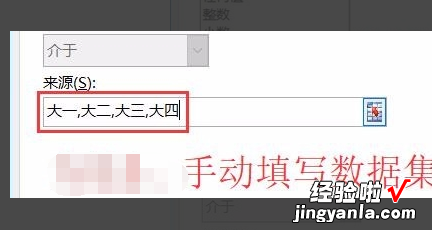
4、回到Excel,定位到目标单元格 , 右边会出现一个下拉箭头 。这样就解决了excel表格排序下拉排序选项怎么做的问题了 。
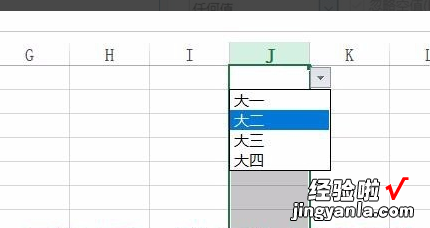
以上就是Excel表格怎么下拉排序的所有步骤啦,学会了的小伙伴快去试试吧!
